PS制作超炫目的彩色烟雾头像

导言:
这是一篇效果十分好看的photoshop实例教程,主要为大家介绍使用一款烟雾笔刷和美女素材合成一幅彩色的烟雾美女头像。
素材

第一步
打开素材用魔术棒工具选择图片背景,反选(Ctrl+I)选中人物肖像,复制新的一层(Ctrl+J)。(图01)
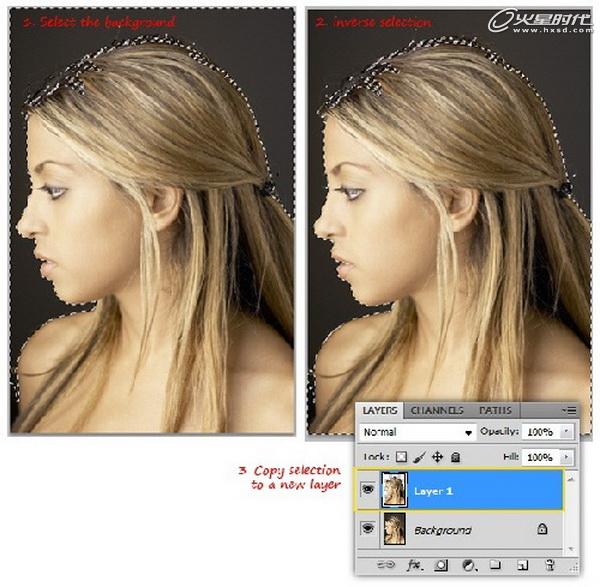
图01
点击背景层,填充黑色,回到图层一用橡皮擦工具将额外的部分擦去,直到只剩下头部。确保你笔刷的不透明度设置为100%。(图02)
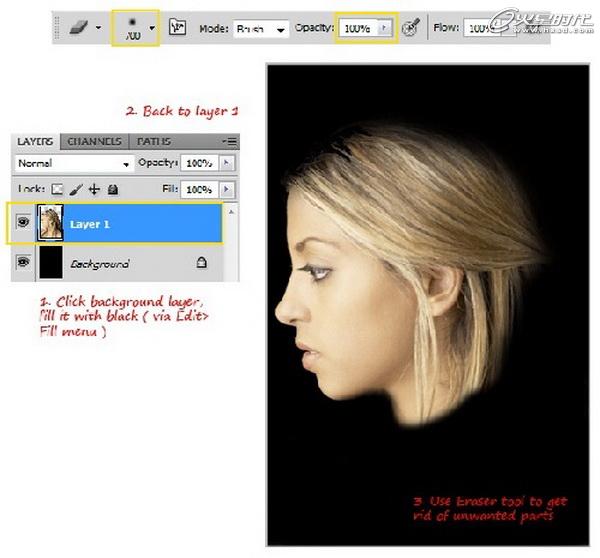
图02
将头像缩小一些,并放置在画布中央。现在用滤镜->其他->中间值滤镜让图片变得柔和一些,调整半径值5到7左右。(图03)
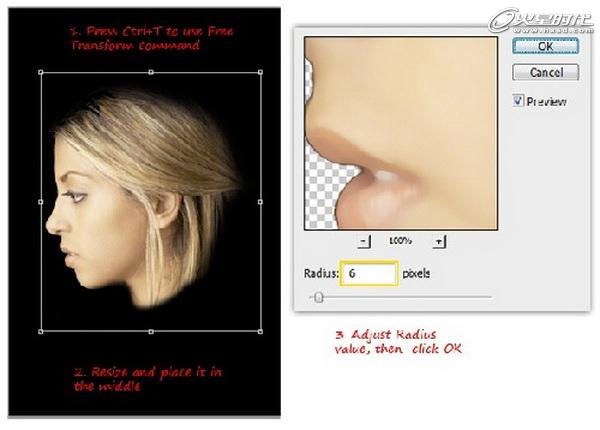
图03#p#e#
第二步:设置烟雾的引导线
将图片执行去色命令(Ctrl+Shift+U),然后用滤镜-风格化-寻找边缘线滤镜创建一个素描线稿效果,而我们需要的恰恰是它的对立面,所以执行反相(Ctrl+I),好现在可以用它来充当引导线了。(图04)

图04
高斯滤镜让这个头像看起来模糊一些,调整半径值大约6px左右。用橡皮擦工具将脖子和头发部分我们不希望保留的部分擦掉(在下图中用黄色圆圈标记部分)。(图05)
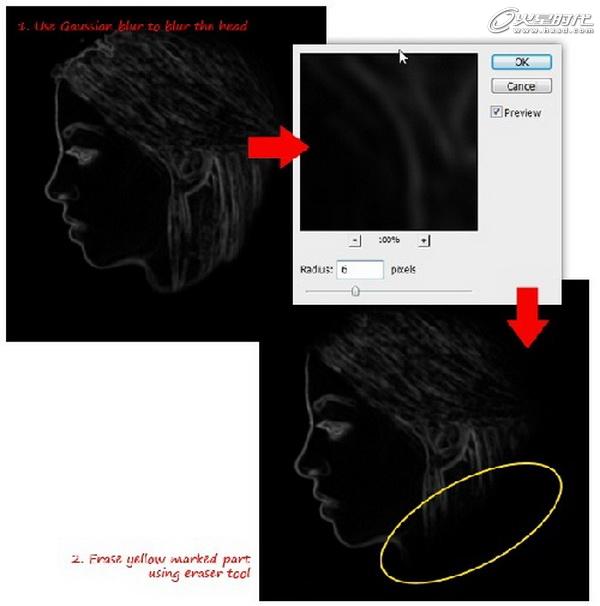
图05
在这个图层上,打开色阶对话框(Ctrl+l),调整高光、中间调和暗部的值如下图(可以根据自己感觉调整),这样做是为了增加图片的对比度,让暗部更暗,亮部更亮。(图06)
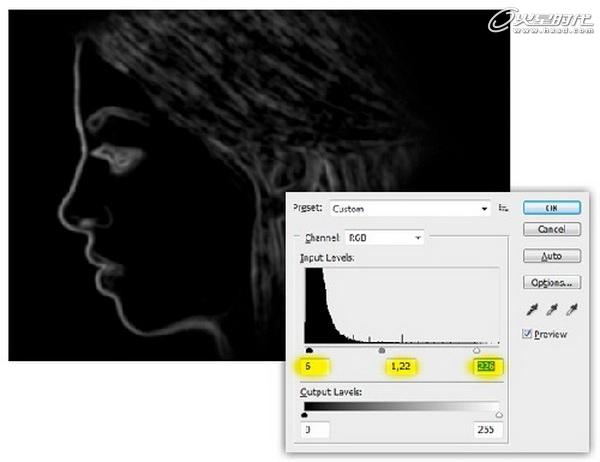
图06
第三步:添加烟雾
首先添加烟雾笔刷(如图),注意这个笔刷可能默认有点大。(图07)
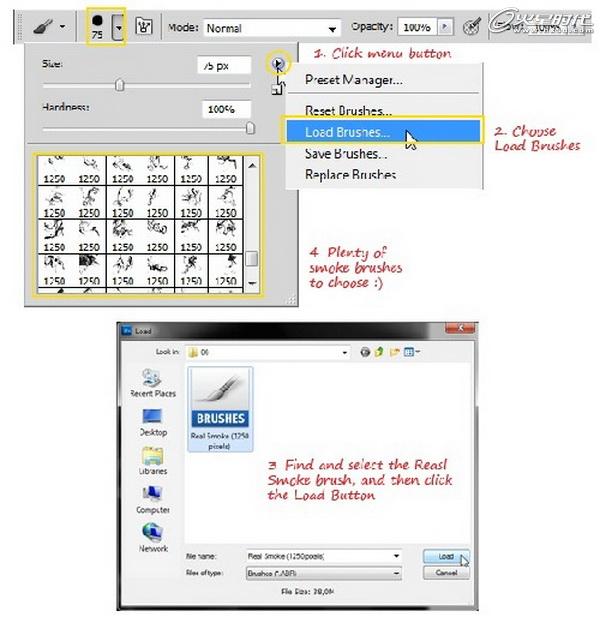
图07
Ctrl+J复制图层1,然后将混合模式改为滤色,现在白线变得更亮了。(图08)
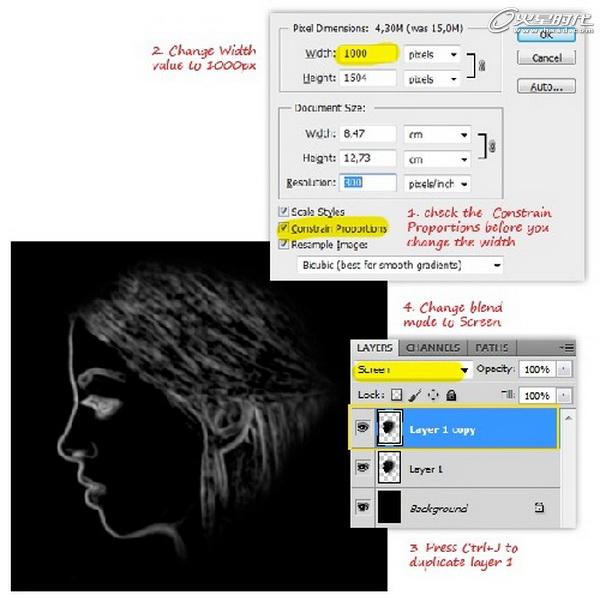
图08#p#e#
在上面新建一层(命名smoke),选择一个烟雾笔刷,在画布上点击一下创建一个烟雾形状(注意透明度100%)。(图09)
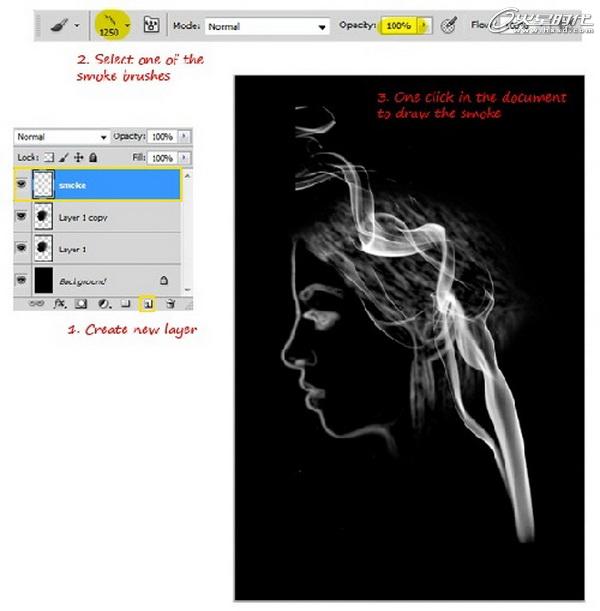
图09
改变烟的大小,放在你想放的位置(比如边缘线),这个事最复杂的部分,想好你要怎样去变形它,首先要去掉一些不需要的部分,这一步可以用柔边笔刷。50%的透明度。(图10、11)
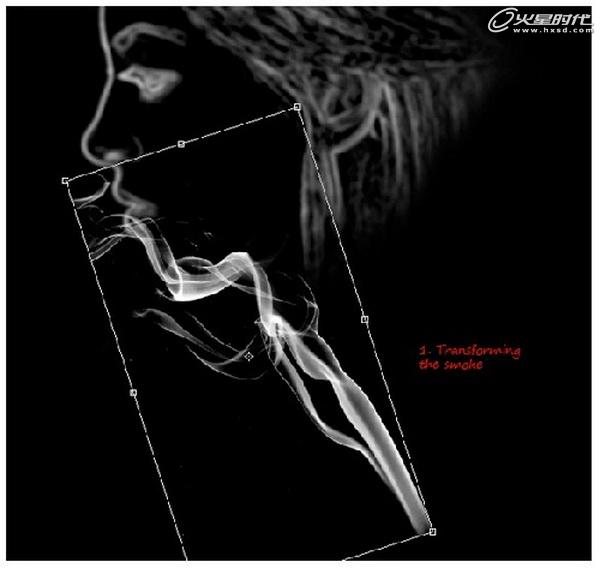
图10
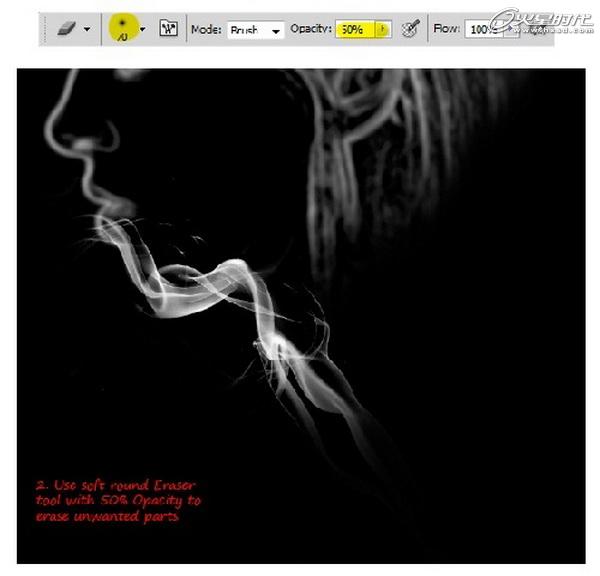
图11
第四步:正烟雾的形状
一种方法是用涂抹工具,30%的力量去涂、拉烟雾,让它看起来真实。注意:涂抹工具会让他变得模糊。(图12)
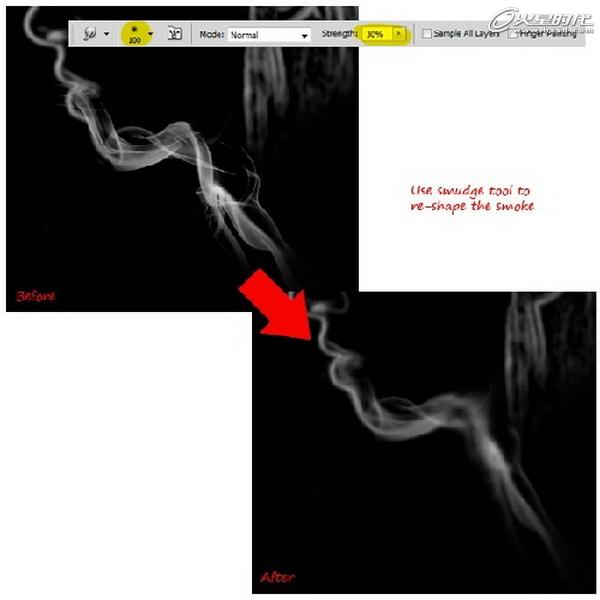
图12
另一种方法是用液化工具,在显示背景选项里选择背后模式,不透明度100%。(图13)
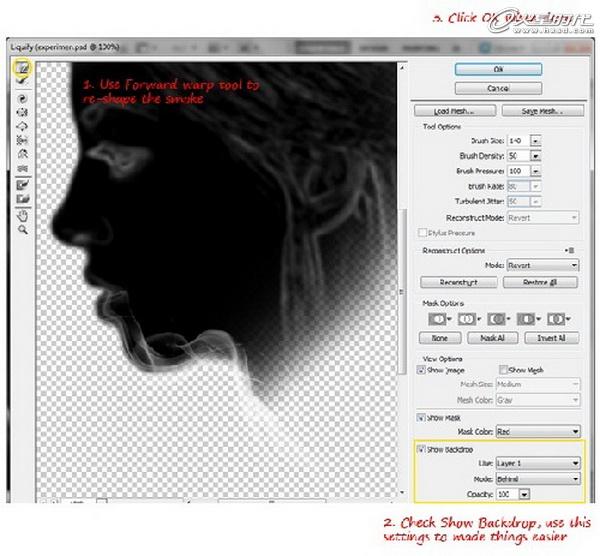
图13#p#e#
这一步的关键就是多多的练习,将第一种和第二种方法结合起来。记住在每一次添加新的烟雾的时候都要创建新图层,一旦你开始做它,你就会非常的有感觉,所以就不在这详细的叙述了。下面是一个小的快速引导。(图14)
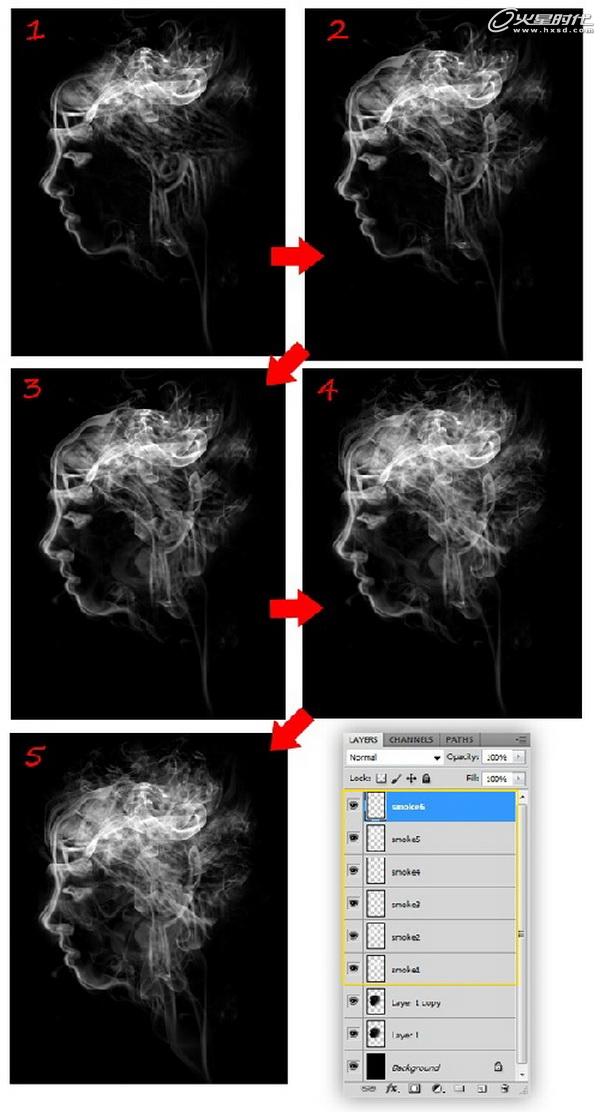
图14
在背景上增加一些额外的烟雾以增加深度,在背景层上面新建一层,用快捷键D设置默认前景色和背景色,执行滤镜->渲染->云彩。(图15)
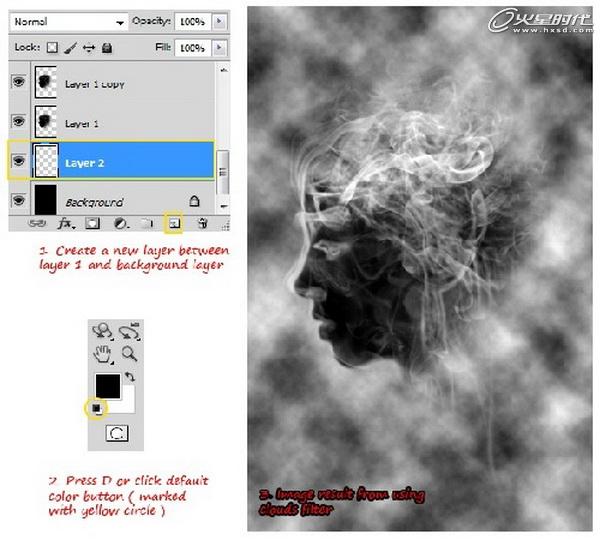
图15
注意到图层一得头部有一些黑色部分遮挡住了云彩效果,这可不是我们想要的达到的效果。将图层一的混合模式改为滤色就可以解决这个问题。(图16)
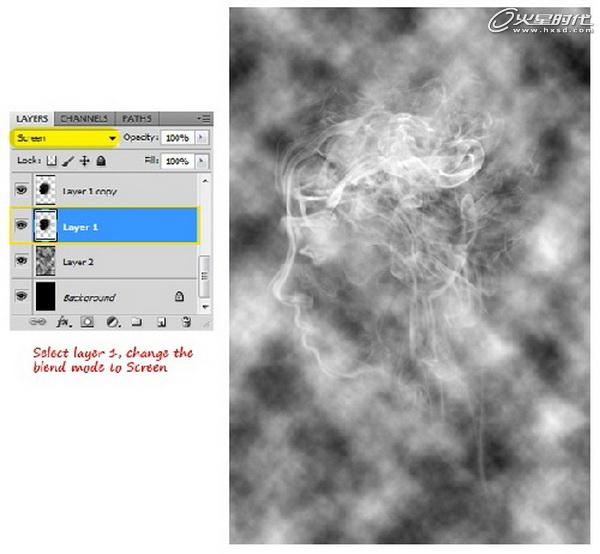
图16
回到云彩图层添加一个蒙版,用镜像渐变来制作这个蒙版让烟雾看起来像是慢慢的消褪,如图。现在烟雾部分就做完了。接下来就是添加一些闪光和填色了。(图17)
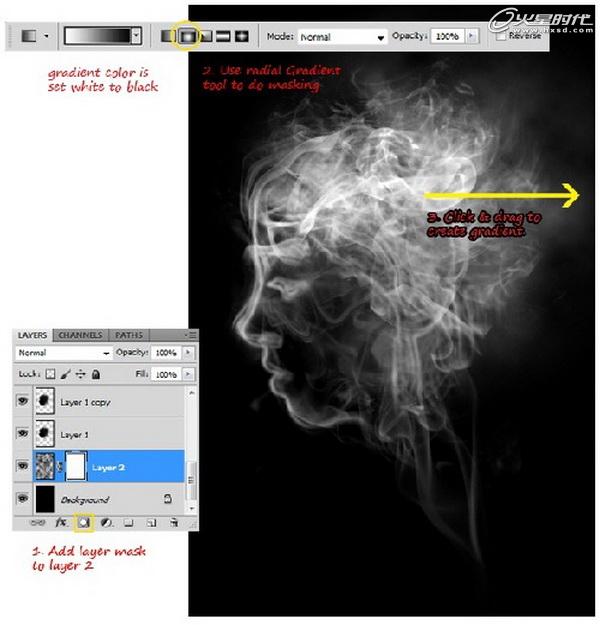
图17
第五步:添加闪光和颜色
在所有图层之上添加一个渐变层,调整渐变颜色如图。混合模式:叠加。(图18)
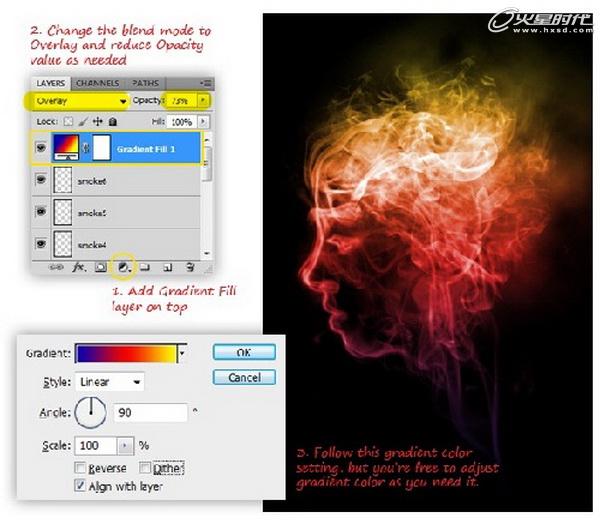
图18#p#e#
选择笔刷,追加组合笔刷。如图。(图19)
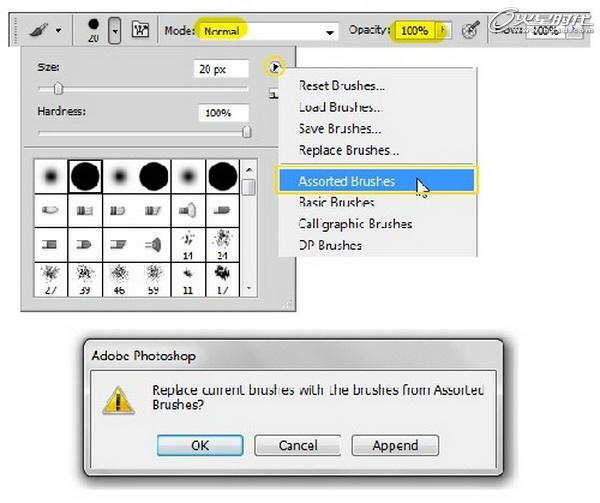
图19
渐变层下面创建一个新层glitter。选择星爆笔刷,直径调大约30px,笔刷间距大约190%如图。(图20)
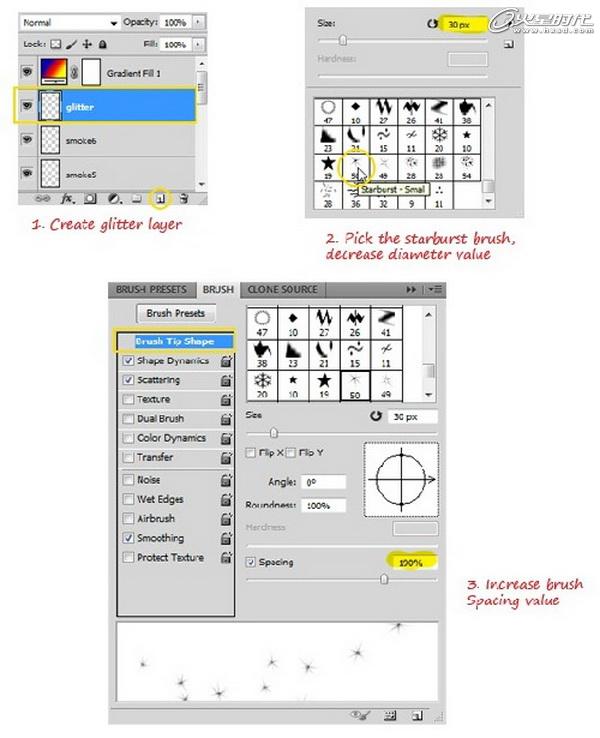
图20
选择形状动态,增加大小抖动和角度抖动的值,不要忘记选择翻转x抖动和翻转y抖动选项。然后调节散布选项,增加散布和数量。(图21)

图21
用白色作为笔刷颜色,添加闪光效果。确保你做这一步的时候是在glitter层上进行。(图22)
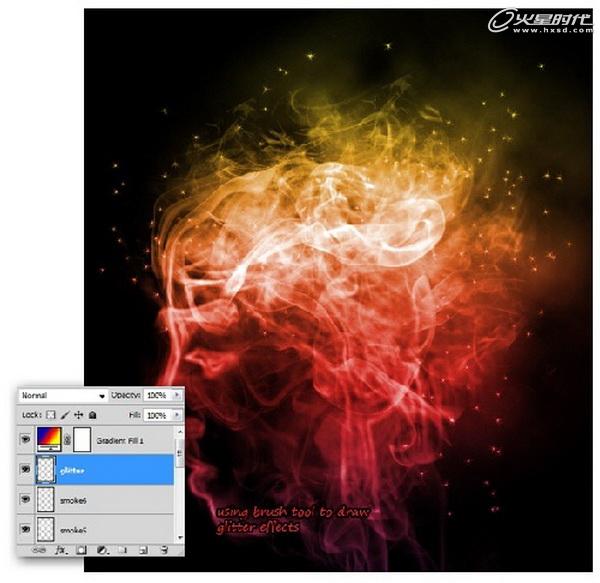
图22#p#e#
用高斯模糊让这些闪光变得模糊,半径设置0.9px,最后降低glitter层的透明度到38%。让图片看起来更舒服。(图23)

图23
以下是效果图。(图24、25)

图24

图25
上一篇 国外广告合成过程(二)
下一篇 PS制作超炫质感神灯火焰(上)
热门课程
专业讲师指导 快速摆脱技能困惑相关文章
多种教程 总有一个适合自己专业问题咨询
你担心的问题,火星帮你解答-
为给新片造势,迪士尼这次豁出去了,拿出压箱底的一众经典IP,开启了梦幻联动朱迪和尼克奉命潜入偏远地带卧底调查 截至11月24日......
-
此前Q2问答环节,邹涛曾将《解限机》首发失利归结于“商业化保守”和“灰产猖獗”,导致预想设计与实际游玩效果偏差大,且表示该游戏......
-
2025 Google Play年度游戏颁奖:洞察移动游戏新趋势
玩家无需四处收集实体卡,轻点屏幕就能开启惊喜开包之旅,享受收集与对战乐趣库洛游戏的《鸣潮》斩获“最佳持续运营游戏”大奖,这不仅......
-
说明:文中所有的配图均来源于网络 在人们的常规认知里,游戏引擎领域的两大巨头似乎更倾向于在各自赛道上激烈竞争,然而,只要时间足......
-
在行政服务优化层面,办法提出压缩国产网络游戏审核周期,在朝阳、海淀等重点区将审批纳入综合窗口;完善版权服务机制,将游戏素材著作......
-
未毕业先就业、组团入职、扎堆拿offer...这种好事,再多来一打!
众所周知,火星有完善的就业推荐服务图为火星校园招聘会现场对火星同学们来说,金三银四、金九银十并不是找工作的唯一良机火星时代教育......

 火星网校
火星网校
















